-
如何把u盘做成活动分区呢?
- 2017-05-10 06:00:05 来源:windows10系统之家 作者:爱win10
想要win7重装系统那重装系统就是我们日常工作生活中不可缺少的解决电脑出现问题的方法,U盘安装的方法是大家最喜爱的一种方法,但是大家就是不知道如何把u盘做成活动分区,今天系统之家小编就为大家带来如何把u盘做成活动分区的解决方法。大家有兴趣的就赶紧学习起来吧。
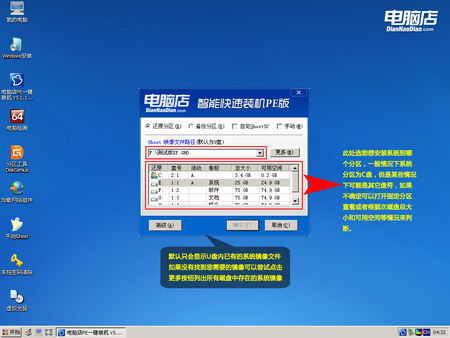
c:userweit lidiskpart (选择进入u)
microsoft Disk part 版本6.7 7601
copyright
在计算机:..........
DSIKPART> list disk <选择进入u>
磁盘 .### 状态 大小 可用
磁盘 0 联机 60GB
磁盘1 联机 30GB
DISKPART>select disk1
磁盘1 现在是所选的磁盘
DISKPART>clean
DSIKPART 成功地清除了磁盘
DISKPART>create partition primary
DISKPART 成功的创建了指定分区
DISKPART>active
DISKPART将当前分区标为活动分区
DISKPART>format fs=ntfs quick
100%百分比完成
DISKPART成功格式化该卷
DISKPART
以上就是系统之家小编为大家推荐的如何把u盘做成活动分区的解决方法,大家对如何把u盘做成活动分区的解决方法都有了解了吗?好了,如果大家想了解更多的资讯敬请关注系统之家官网吧,系统之家官网为大带来更多的咨询。
猜您喜欢
- 教你们win10修复方法2017-05-07
- windows7密钥在哪里可以找到2022-12-25
- d盘打不开,小编告诉你解决d盘打不开的..2018-04-25
- 惠普win7纯净版32位最新下载..2017-01-15
- 触摸板没反应,小编告诉你怎么解决笔记..2018-06-13
- 小编告诉你台式电脑怎么用wifi..2017-08-16
相关推荐
- 0xC004C060,小编告诉你激活Office时出.. 2018-03-12
- win7系统已停止工作怎么解决.. 2015-04-23
- 怎么隐藏任务栏图标,小编告诉你win7如.. 2018-08-20
- 小鱼XP重装系统方法 2016-10-05
- windows7旗舰版激活如何操作 2022-10-12
- 电脑公司ghost win7 x86旗舰版虚拟光.. 2016-09-13





 系统之家一键重装
系统之家一键重装
 小白重装win10
小白重装win10
 最新2014深度技术widows XP3系统 V201401
最新2014深度技术widows XP3系统 V201401 千寻浏览器 v1.0.300.869官方版
千寻浏览器 v1.0.300.869官方版 酷我音乐盒_v2013正式版(音乐播放器)
酷我音乐盒_v2013正式版(音乐播放器) 番茄花园 Ghost Win11 64位精简装机版 v2023.04
番茄花园 Ghost Win11 64位精简装机版 v2023.04 系统之家ghost win10 x64 专业版201605
系统之家ghost win10 x64 专业版201605 电脑公司 ghost xp sp3 流畅教育版 v2023.04
电脑公司 ghost xp sp3 流畅教育版 v2023.04 电脑公司 gho
电脑公司 gho 深度技术ghos
深度技术ghos 系统之家Ghos
系统之家Ghos 萝卜家园Ghos
萝卜家园Ghos 小白系统Ghos
小白系统Ghos 深度技术win1
深度技术win1 雨林木风Ghos
雨林木风Ghos 青鸟浏览器 v
青鸟浏览器 v 点心浏览器 v
点心浏览器 v 雨林木风Ghos
雨林木风Ghos 最新搜狗拼音
最新搜狗拼音 小白系统ghos
小白系统ghos 粤公网安备 44130202001061号
粤公网安备 44130202001061号